Navicat连接Oracle
对于navicat的安装就不再过多的叙述了,详情可以参考别的博客或是视频。
软件版本
- Navicat:Navicat Premium 16.0.11
- Oracle:Oracle Database 21c
- Windows:Windows 10 家庭版
配置Navicat
- 打开Navicat软件,依次点击进入:工具 –> 选项 –> 环境 ; 如下图:
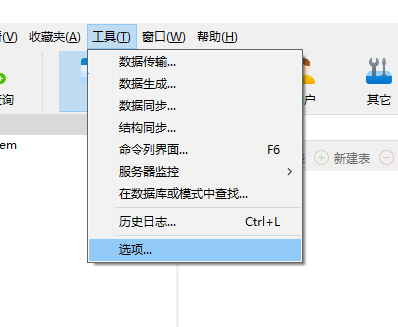
-
进入环境界面后,可以看到OCI环境选项中的 –> OCI library (oci.dll) * ,将其换为navicat自带的链接库:
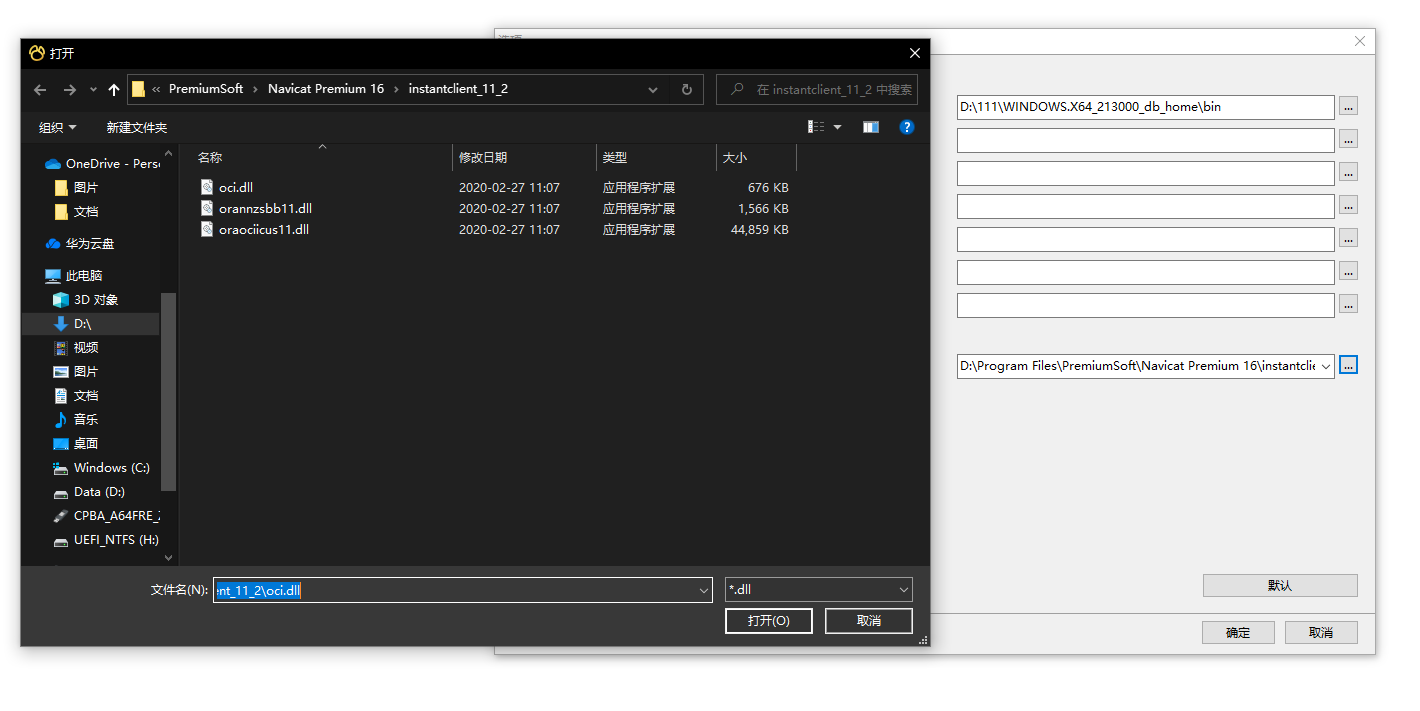
重新启动后生效。
配置Oracle服务端参数
修改listener.ora
打开Oracle安装文件路径中的文件listener.ora
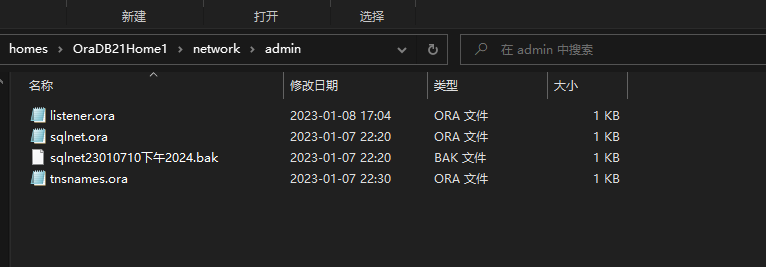
将listener.ora中的HOST进行修改,如下图所示:
## 原本
(ADDRESS = (PROTOCOL = TCP)(HOST = {你的IP地址})(PORT = 1521))
## 改为
(ADDRESS = (PROTOCOL = TCP)(HOST = {你的主机名称})(PORT = 1521))
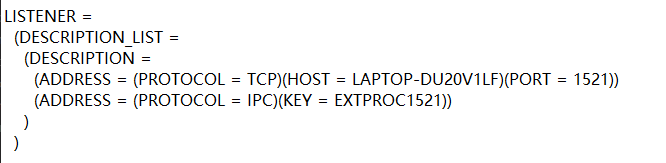
重启服务
并通过win + R打开 service.msc找到Oracle的所有服务:

将正在运行的三个服务重启,为了加载服务端监听配置,并改成手动启动,防止在开机时启动消耗内存。
且看到OracleServiceXXX服务,其中XXX就是服务名称。其默认名称为XXX,具体名称为与listener.ora同路径的tnsnames.ora,其由加载客户端程序的sqlnet.ora配置文件引用。
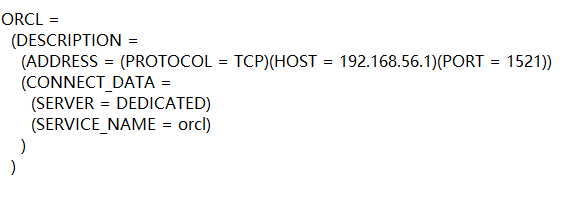
开始连接navicat
连接配置
打开navicat,点击连接,选择Oracle。
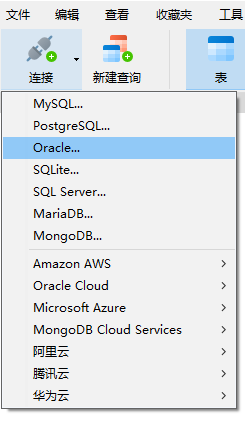
出现弹框后,输入连接名(随便起)、主机名(IP地址或者域名)、服务名(上文的XXX)、用户名(sys或者system以及之前创建的scott)、密码:
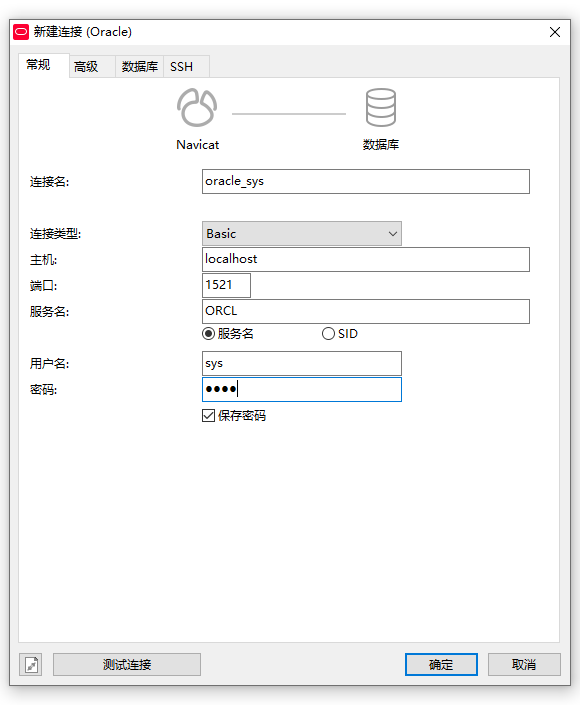
sys设置
如果选择的是sys,需要点击tab标签——高级,角色选择SYSDBA,然后返回测试连接:
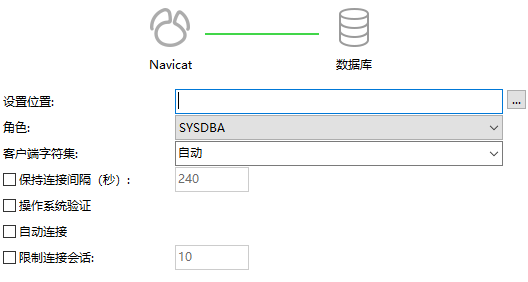
下图为成功表现:
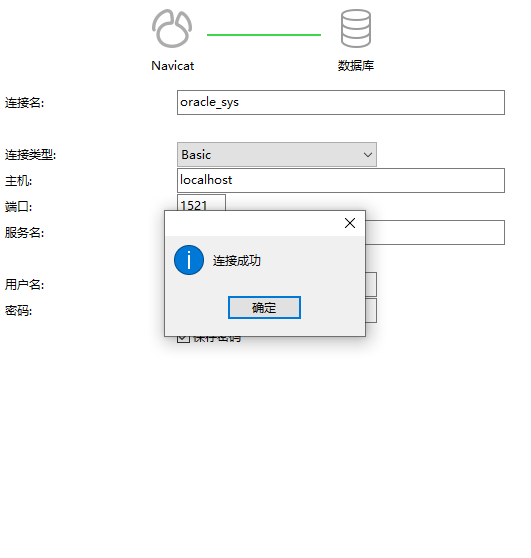
如果选择的是system或者是scott可以直接点击测试连接是否成功,如果成功,则可以创建连接了。
接下来就可以在navicat中享受操作数据库了。🎉🎉🎉